Tableta gráfica
Tableta digitalizadora con pantalla
Por favor, seleccione su país / región
North America
South America
Oceania
Europe
Tableta gráfica
Tableta digitalizadora con pantalla
Por favor, seleccione su país / región
North America
South America
Oceania
Europe
1. Acceda a "Configuración" en su teléfono/tableta y habilite la función "OTG".
2. Desactive la función "Girar automáticamente" en su teléfono/tableta.
3. Conexión mediante el cable de datos: saque el cable de datos de la parte posterior de la tableta de dibujo. Conecte la tableta de dibujo (el puerto USB-C se encuentra en la parte superior de la tableta de dibujo) a su teléfono/tableta. Coloque tanto la tableta de dibujo como el teléfono/tableta en posición vertical.
4. Cambio de modo: Deslice el botón de cambio de modo hacia arriba o hacia abajo para seleccionar el área de dibujo más adecuada para su teléfono/tableta.
5. Abra el software de dibujo de su teléfono/tableta para comenzar a dibujar.
Notas:
a. Si su teléfono/tableta tiene un puerto Micro USB, utilice un adaptador OTG Micro USB antes de conectar.
b. Solo es compatible con Android 6.0 y versiones posteriores, HarmonyOS 1.0 y versiones posteriores. Si la versión es demasiado antigua, actualice primero el sistema de su teléfono/tableta.
c. Asegúrese de que su teléfono/tableta tenga suficiente batería (>20%) antes de usar.
d. Cada teléfono/tableta puede tener un método diferente para habilitar OTG. Algunos teléfonos/tabletas lo tienen habilitado de forma predeterminada, así que confírmelo antes de conectar.
e. Recomendamos utilizar la aplicación de teléfono recomendada en el sitio web oficial, ya que admite teclas de acceso rápido y ajustes personalizados.
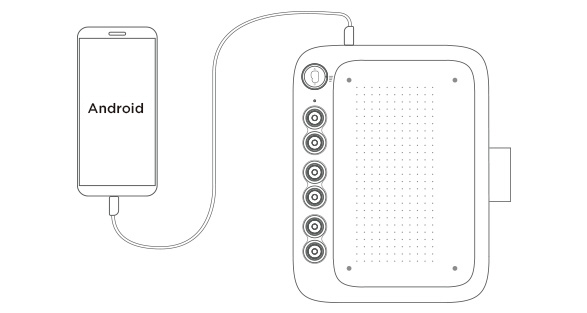
1. Conecte la tableta de dibujo a su computadora utilizando un cable USB-C a C. Después de conectar, utilice el lápiz para probar dibujando algunas líneas y verificar si se mueve como un mouse.
2. Descargue e instale el controlador.
3. Verifique si la tableta de dibujo tiene sensibilidad a la presión.
4. Abra el controlador de ugee o el software de dibujo como Photoshop o Sai. Dibuje algunas líneas y pruebe su sensibilidad a la presión.
Notas:
a. Si su computadora no tiene un puerto USB-C de función completa, necesitará comprar/preparar un cable de datos USB-A a C adicionalmente.
b. Si necesita un cable de datos más largo, por favor cómprelo/prepárelo adicionalmente.
c. Puede personalizar la configuración de la tableta de dibujo y el lápiz en el controlador.

Por favor, seleccione su país / región
North America
South America
Oceania
Europe